原图

1、首先,点击“插入>图片”选项,在弹出文件框中找到自己要处理的图片打开,如图所示。


2、接着,点击“格式”选项卡下的“裁剪”工具,将图片中不需要的边缘裁减掉,如图所示。

3、裁剪完成后,选中图片,单击鼠标右键选择“设置图片格式”选项,如图所示。

4、在图片格式设置框中,点击“图片颜色”选项,设置图片灰度样式,即可完成对图片灰度的处理,如图所示。

5、或者可以直接在“视图>颜色”中找到“灰度”选项,直接对图片进行设置,如图所示。
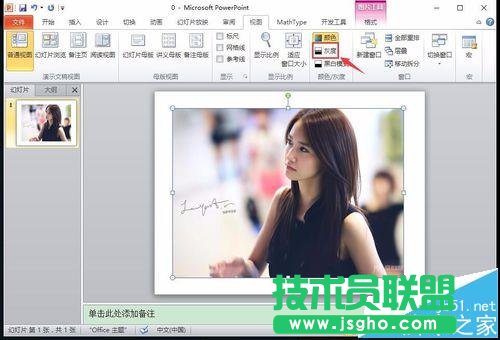
6、根据自己的需要选择合适的灰度模式即可。

注意事项:
黑白图片需要进行图片对比度和亮度的调整,在图片属性设置栏中就可以完成。